Come bloccare completamente le distrazioni su macOS con Self Control

Ci si stabilisce per fare un po 'di lavoro, ma prima si controlla l'email per un secondo. Ok, ora lavoro. Aspetta: controlliamo Facebook. Lavora adesso? Tra un po ': prima su Twitter, poi su e-mail, poi su Facebook ancora una volta nel caso qualcuno rispondesse.
Ogni tanto cadiamo in questo ciclo ogni tanto. Quando non hai abbastanza disciplina per evitare la spirale della tristezza, Self Control è un'applicazione Mac gratuita che può aiutarti. Con questo è possibile impostare un elenco di siti che si desidera bloccare e impostare un periodo di tempo per bloccarli. Il tuo Mac non sarà in grado di aprire i siti fino al completamento del conto alla rovescia, e nulla che tu possa fare lo cambierà. Cambiare browser non aiuta, la chiusura del programma non aiuta, la disinstallazione del programma non aiuta. Dovrai solo andare al lavoro.
È perfetto per essere produttivo mentre lavori da casa o in qualsiasi momento devi piegarti e concentrarti. Per iniziare, vai alla homepage di Self Control, quindi scarica l'applicazione facendo clic sul grande pulsante blu.
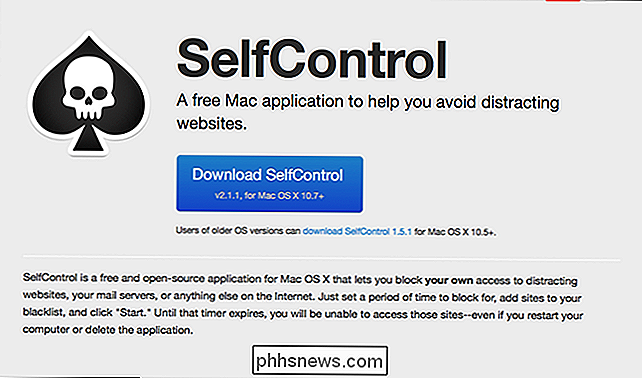
Il download viene fornito in un file ZIP, che puoi aprire sul tuo Mac facendo doppio clic.

Trascina il applicazione alla cartella Applicazioni ed è installata. L'interfaccia principale del programma offre un pulsante "Start" sopra un dispositivo di scorrimento, che puoi utilizzare per impostare la quantità di tempo che vuoi evitare di distrazioni.
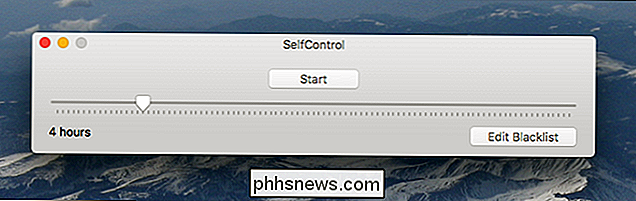
Prima di premere "Start", vorrai impostare una lista nera . Fai clic sul pulsante "Modifica lista nera" e verrà visualizzata una finestra.
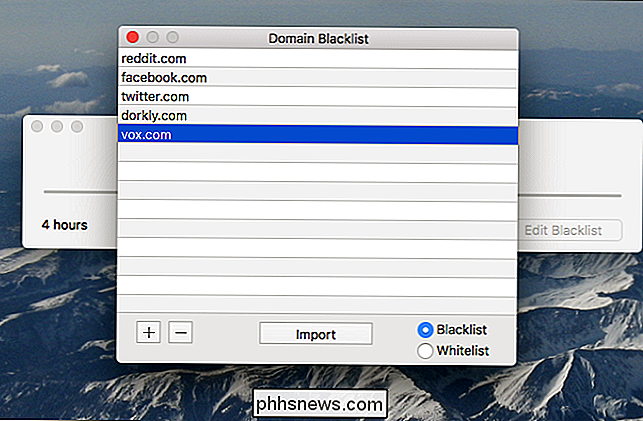
Fai clic sul pulsante "+" in basso a destra per aggiungere siti. Opzionalmente puoi creare una "lista bianca" invece di una lista nera. Una lista nera blocca siti specifici; una whitelist blocca l'intero Internet tranne cosa c'è nella lista. Usa la lista bianca solo se sei completamente perso.
Quando sei pronto, torna alla finestra principale, quindi premi "Start". Ti verrà chiesta la password.
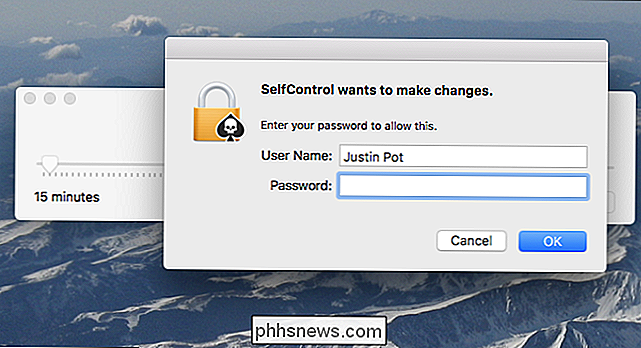
Una finestra del timer si aprirà e il tuo Mac non è in grado di caricare i siti che ritieni più fastidiosi fino a quando il tempo è scaduto. Se si tenta di caricarli, si verificherà un errore di rete.
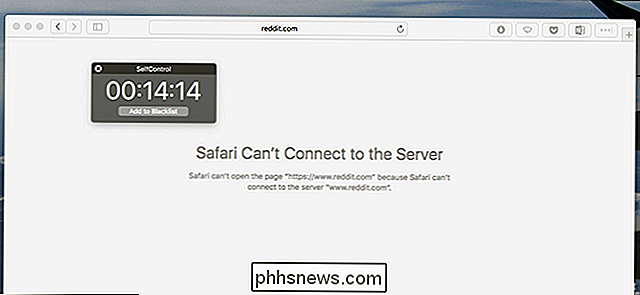
L'eliminazione del programma non lo cambierà e potrebbe realmente violare le cose. Non cancellare il programma. Anche il riavvio del computer non cambierà: i siti saranno comunque bloccati dopo il log-in. Tutto ciò che puoi fare è attendere il timer impostato per te.
Self Control è la migliore applicazione gratuita che abbiamo trovato per utenti macOS, ma ci sono alternative a pagamento là fuori. Focus, ad esempio, blocca le distrazioni, offre citazioni motivazionali al loro posto e offre persino un Timer Pomodoro, il tutto a $ 20. È bello, ma Self Control è la migliore applicazione Mac gratuita per il lavoro. Entrambi sono abbastanza efficaci nel darti solo un po 'di spinta, proprio quando ne hai bisogno. Ora smetti di leggere questo articolo e mettiti al lavoro!

È Meglio acquistare chiavi singole o sostituire un'intera tastiera?
Mentre facciamo il possibile per proteggere i nostri laptop, ci sono volte in cui le tastiere vengono danneggiate, indipendentemente dalle precauzioni che prendiamo . È meglio sostituire solo i tasti necessari o l'intera tastiera? Il post di Q & A di SuperUser di oggi ha alcuni consigli utili sui problemi di tastiera di un lettore.

Come controllare i prodotti Smarthome con Cortana su Windows 10
Cortana può fare un sacco di cose, ma non è così potente come gli assistenti vocali più maturi come Alexa o Google Home. Microsoft ha finalmente aggiunto il supporto per i dispositivi smarthome, così puoi controllare i dispositivi Philips Hue, Samsung SmartThings, Nest, Insteon e Wink direttamente dal tuo PC.



